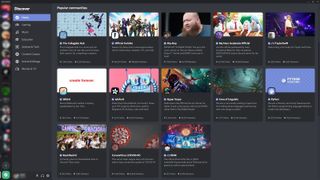Discord (新しいタブで開きます)は、2 億 5,000 万人を超えるユーザーを持つインスタント メッセージングおよびVoIPアプリです。これはゲーマー向けに構築されたグループ チャット プラットフォームですが、現在ではあらゆるタイプのコミュニティ向けの汎用プラットフォームに形を変えています。
ソフトウェア自体は無料ですが、有料のカスタマイズとサブスクリプションのオプションがいくつかあり、クレジット カードまたは PayPal アカウントを Discord にリンクできます。したがって、権限のないユーザーがあなたのアカウントに侵入して要求されていない購入を行うことができないように、Discord のパスワードを定期的に変更することが合理的です。
- 最高のパスワードジェネレーターのリストをまとめました
- これらは最高のパスワード回復ソリューションです
- 最高のビジネス用パスワード管理ソフトウェアのまとめもご覧ください。
Discord の多くの機能と設定は、新規ユーザーにとって圧倒される可能性があるため、このガイドでは、パスワードを変更するための正確な手順を概説しました。パスワードを完全に忘れてしまった場合に備えて、Discord アカウントに再びアクセスできるようにパスワードをリセットする手順も詳しく説明します。
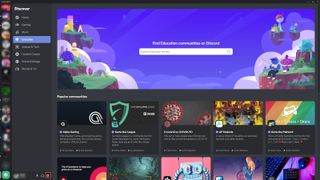
Discordのパスワードを変更する方法
Windows Discord アプリケーション内と discord.com Web サイト インターフェイス内からパスワードを変更する手順は同じです。プロセスはモバイル デバイスでもほぼ同じですが、インターフェイスは少し異なります。
Discord 内で、ユーザー名とアバターの横にある歯車をクリックして設定ダイアログを表示します。
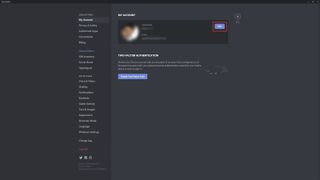
カテゴリの長いリストが表示されます。デフォルトではすでに [マイ アカウント] に設定されているため、青い [編集] ボタンをクリックするだけです。
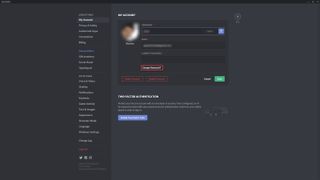
ここに、現在の Discord ユーザー名とメールアドレスが表示されます。「パスワードの変更」をクリックします。
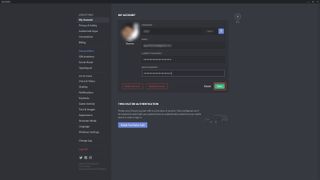
現在のパスワードと使用する新しいパスワードを入力するボックスが表示されます。
現在のパスワードを入力し、新しいパスワードを選択します。選択に満足したら、「保存」をクリックします。Discord でパスワードが更新されたため、Discord を開いている場合は、他のデバイスで再度ログインする必要があります。
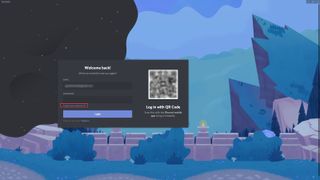
Discordのパスワードをリセットする方法
Discord のパスワードを忘れた場合は、ログイン ページからリマインダーが送信されます。通常どおり電子メール アドレスを入力しますが、パスワードを入力する代わりに、[パスワードをお忘れですか?] をクリックします。
Discord からパスワードをリセットするためのリンクが記載されたメールが送信されます。リンクをクリックすると、Discord Web ページが表示され、新しく選択したパスワードを入力するための単一フォームの入力フィールドが表示されます。
新しいパスワードを入力し、「パスワードの変更」をクリックします。Web ベースの Discord バージョンに移動し、パスワードが更新されています。新しいパスワードを使用して、Discord デスクトップおよびモバイル アプリにログインできるようになりました。
- 最高のパスワードマネージャーも紹介しました